vi alle elsker WordPress, Men en frustrerende ting med plattformen ut av boksen er å måtte håndtere store mengder kommentar spam. Uansett hvilken type blogg bedriften din kjører, må du finne ut eller komme med en strategi for hvordan Du stopper WordPress kommentarspam på et tidspunkt.
Heldigvis er Det mange flotte plugins, triks og innstillinger du enkelt kan aktivere og eller installere for å bokstavelig talt redusere spam med 99%. Ja, du kan virkelig redusere det så mye! Slutte å kaste bort tid på å administrere spam kommentarer og fokusere på å vokse din blogg og virksomhet.
For mye kommentar spam vil skade nettstedet ditt. Det kan påvirke søkemotorrangeringer, vil påvirke troverdigheten til diskusjonen din blant legitime kommentatorer, og kan ha en sikkerhetspåvirkning. Stoppe det er vel verdt din tid.
så hvordan stopper Du WordPress kommentar spam?
- 7 Måter Å Stoppe WordPress Spam Kommentarer Med Innebygde Funksjoner
- Deaktiver Kommentarer Helt
- Slå Av Anonyme Kommentarer
- Aktiver Kommentarmoderering
- Bare Tillat Kommentarer Fra Innloggede Brukere
- Opprett En Liste Over Svartelistede Ord
- Redusere Eller Forby Koblinger I Kommentarer
- Deaktiver Kommentarer For Individuelle Innlegg
- Stopp WordPress Spam Kommentarer Med En Plugin
- Akismet
- Deaktiver Kommentarer
- Meld deg På Nyhetsbrevet
- vi vokste vår trafikk 1,187% Med WordPress. Vi viser deg hvordan.
- Slik Fjerner Du Kommentarforfatterlenke Med Et Plugin
- Andre Spam Plugins
- Stopp WordPress Spam Kommentarer med en
- Google (re) Av BestWebSoft
- Andre Re Plugins
- Stopp WordPress Spam Kommentarer Ved Hjelp Av En Tredjeparts Kommentar System
- Disqus Conditional Load
- Alternativer Til Disqus
- Stopp WordPress Spam Kommentarer Med En Web Application Firewall
- Sammendrag
7 Måter Å Stoppe WordPress Spam Kommentarer Med Innebygde Funksjoner
det første stedet å gå når bekjempe WordPress kommentar spam er diskusjonsinnstillingene, som du får tilgang til Via Innstillinger > Diskusjon .
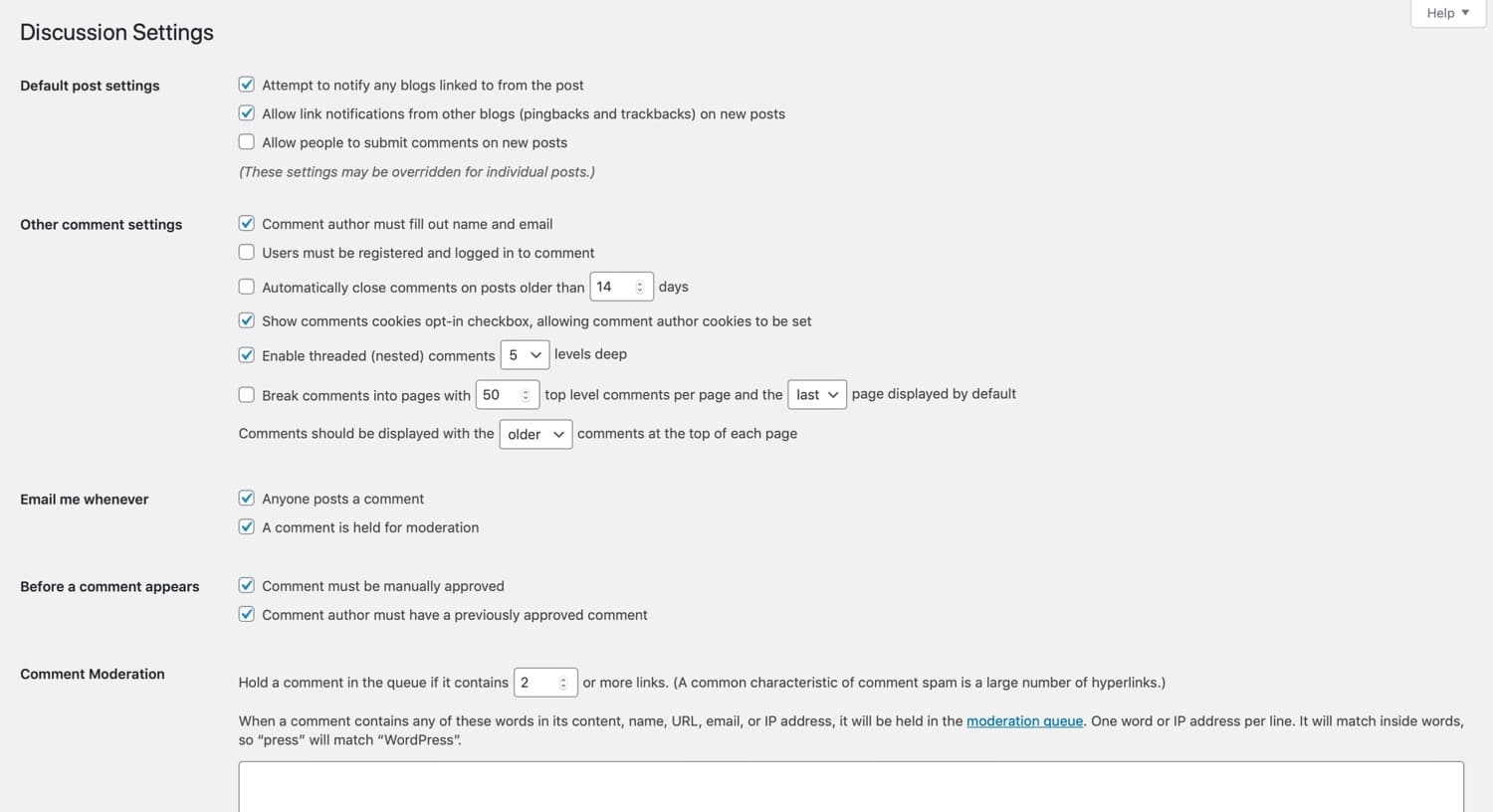
Diskusjonsinnstillingsskjerm
her kan du:
du kan også deaktivere kommentarer for individuelle innlegg via innleggsredigeringsskjermbildet.
La oss ta en titt på hver av disse metodene.
Spam kommentarer? Aldri hørt om dem 😌 …takket være disse pluginene Og funksjonene klikker du for Å Tweet
Deaktiver Kommentarer Helt
Det første alternativet må du bare deaktivere WordPress-kommentarer helt. Kanskje bedriften din ikke bruker eller vil ha kommentarer, så for å beskytte deg mot å få spam-kommentarer, kan du bare deaktivere dem. En av de enkleste måtene å gjøre dette på er å bare fjerne merket For Tillat folk å legge inn kommentarer på nye artikler, som ligger under Innstillinger > Diskusjon.
for å deaktivere kommentarer helt, gå Til standard innleggsinnstillinger-delen øverst På Diskusjonsinnstillinger-skjermen, og fjern avmerkingen for alternativene.
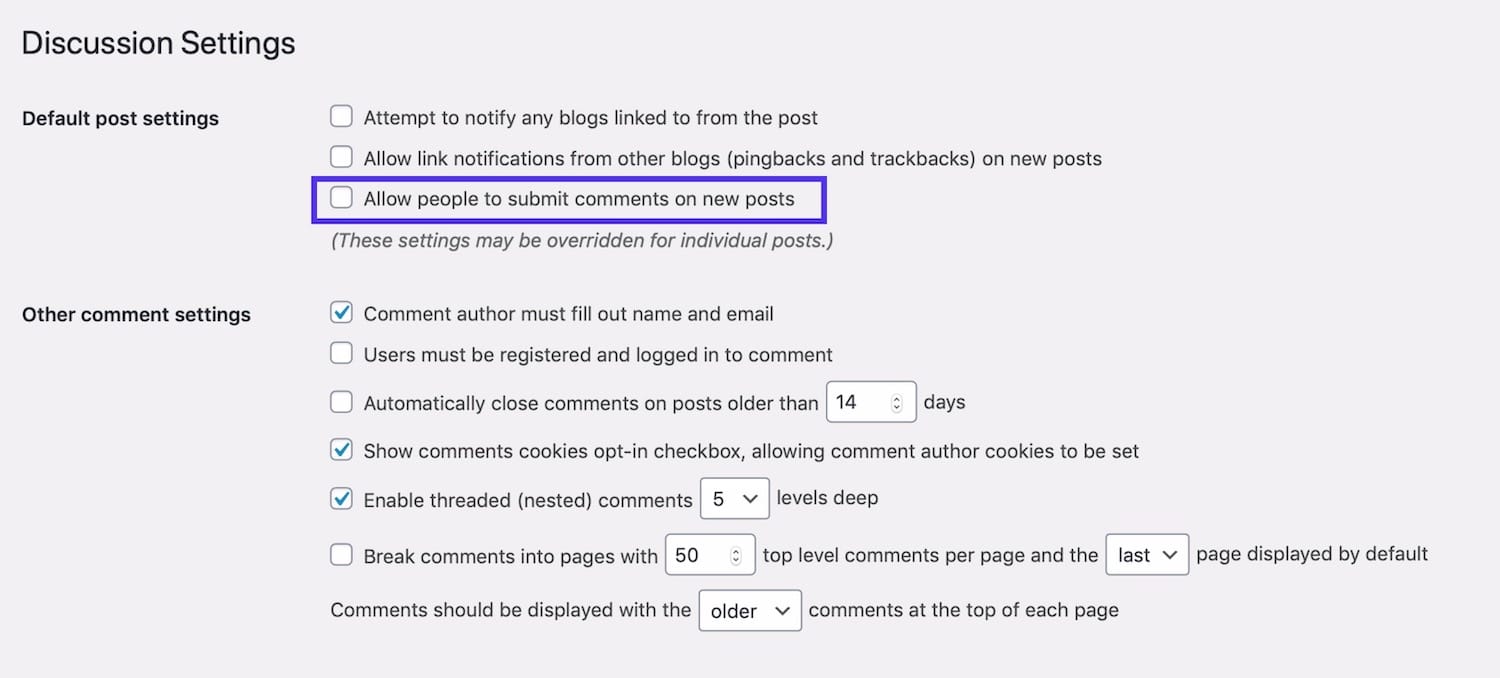
Deaktiver kommentarer
dette vil slå av kommentarer på alle nye innlegg. Du kan også slå av pingbacks også.
merk at kommentering ikke er slått av for innlegg du allerede har publisert. Hvis du vil slå av disse, må du gjøre dette for hvert av disse innleggene individuelt. Vi viser deg hvordan du gjør det snart.
Bla til bunnen av skjermen og trykk På Lagre Endringer-knappen. Alle kommentarer vil nå bli deaktivert.
Slå Av Anonyme Kommentarer
Et annet alternativ du har, er å slå av anonyme kommentarer. WordPress innfødte kommentarer spør besøkende om fire opplysninger: kommentar, navn, e-post og nettsted som standard.
hvis anonyme kommentarer er aktivert, er de ikke påkrevd. Dette åpner øyeblikkelig opp nettstedet ditt for mange spambots som stadig gjennomsøker kommentarskjemaer på nettsteder.
for å deaktivere anonyme kommentarer I WordPress, må Du bare sjekke At Kommentarforfatteren må fylle ut navn og e-postalternativ Under Innstillinger > Diskusjon.
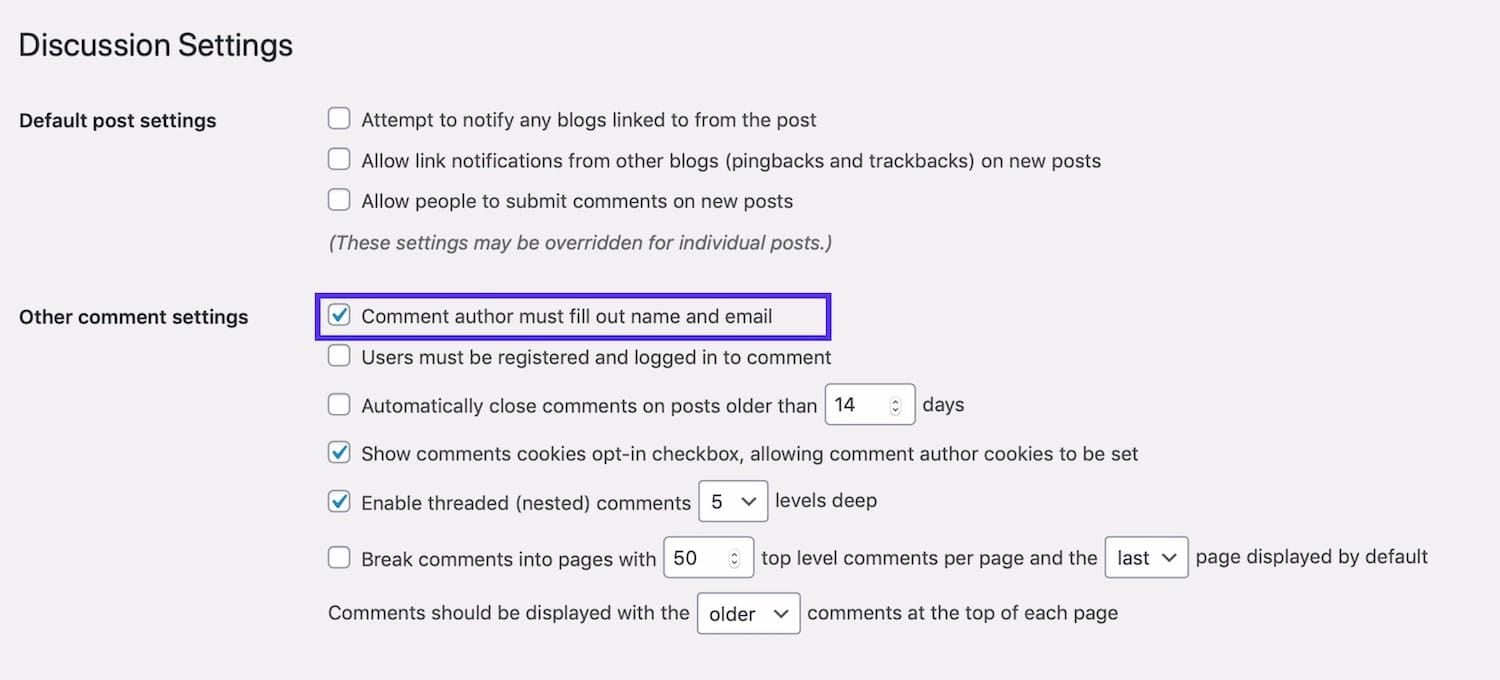
Slå av anonyme kommentarer
dette vil gjøre det vanskeligere for bots å forlate automatiserte kommentarer (som utgjør det store flertallet av kommentarspam) – men ikke umulig. Det kan også hindre folk fra å forlate ondsinnede kommentarer eller trolling nettstedet ditt.
Aktiver Kommentarmoderering
ditt neste alternativ for å stoppe WordPress kommentarspam er å bruke noen av de innebygde modereringsfunksjonene.
den første er muligheten til å godkjenne hver kommentar manuelt. Selv om dette ikke reduserer spam, kan det være en effektiv måte å sikre at besøkende på nettstedet ditt bare ser kommentarer av høy kvalitet som du har godkjent.
den andre er kommentarmoderasjonskøen. For eksempel kan du automatisk holde en kommentar i moderasjon hvis den inneholder et visst antall koblinger eller mer. Du kan også bygge opp en liste over ord, navn, Nettadresser, Ip-Adresser, etc. det holdes også for moderering.
Gå til E-post meg når og før en kommentar vises seksjoner.
- for å moderere alle kommentarer, sjekk Kommentar må godkjennes manuelt.
- hvis du vil moderere kommentarer fra nye kommentatorer, må Du sjekke At Kommentator har en tidligere godkjent kommentar.
- for å motta en e-post når en kommentar holdes for moderering(viktig, slik at du kan moderere og godkjenne eller kaste den raskt), sjekk E-Posten meg når …
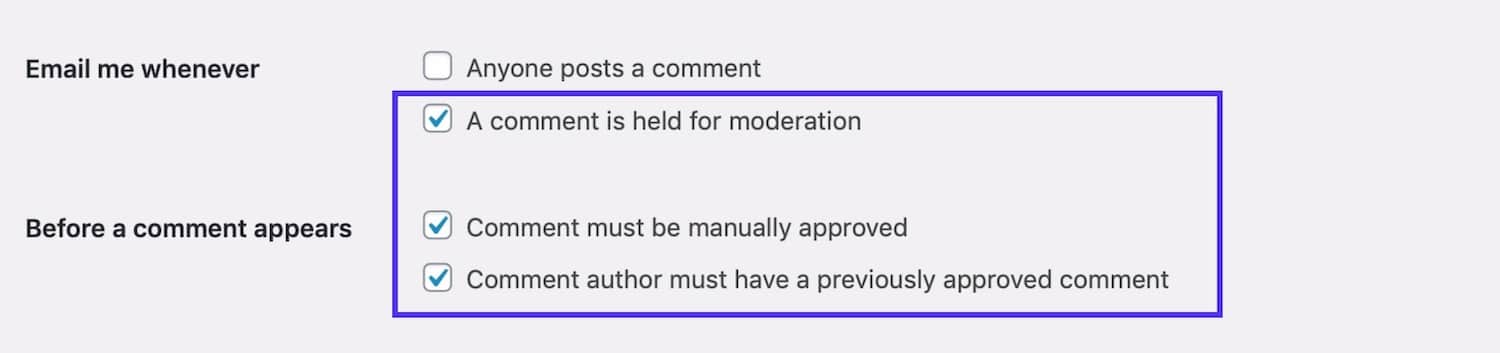
Aktiver kommentarmoderering
Bare Tillat Kommentarer Fra Innloggede Brukere
hvis du vil ytterligere begrense personer som kan legge igjen kommentarer, kan du velge å bare tillate kommentarer fra personer som er innloggede brukere av nettstedet. Du kan gjøre dette hvis nettstedet ditt er et medlemskapssamfunn, og du vil oppmuntre til debatt i det samfunnet, men hold andre kommentatorer ute.
for å gjøre dette, gå Til Delen andre kommentarinnstillinger. Sjekk At Brukerne må være registrert og logget inn for å kommentere alternativet.
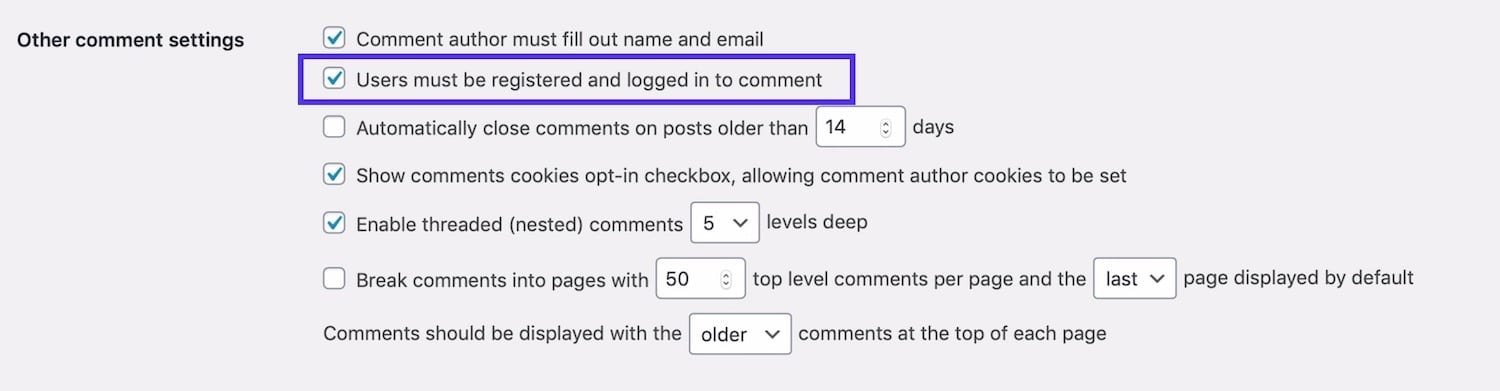
Tillat kommentarer fra innloggede brukere
du må også vurdere innstillingene for brukerregistrering – vil du tillate noen å registrere eller vil det være en modereringsprosess for det? Du kan få tilgang til registreringsinnstillinger Ved Å gå Til Innstillinger > Generelt.
Opprett En Liste Over Svartelistede Ord
hvis du vil tillate kommentarer, men ikke vil ha kommentarer om bestemte emner, kan du angi en liste over svartelistede ord. Dette vil inkludere ord som ofte brukes av spammere, samt ord du ikke vil vises på nettstedet ditt der det er relevant, for eksempel banning.
hvis du ikke vil at konkurrentenes produkter eller nettsteder nevnt eller koblet til, kan du også inkludere dem(selv om pass av å ta dette for langt).
hvis du vil opprette en liste over ord som er svartelistet, går du til Feltet Svartelistet Kommentar og skriver inn ord eller uttrykk som er svartelistet, en per linje. De trenger ikke å være begrenset til ord: de kan inkludere e-postadresser, nettadresser, IP-adresser eller alt du vil inkludere.
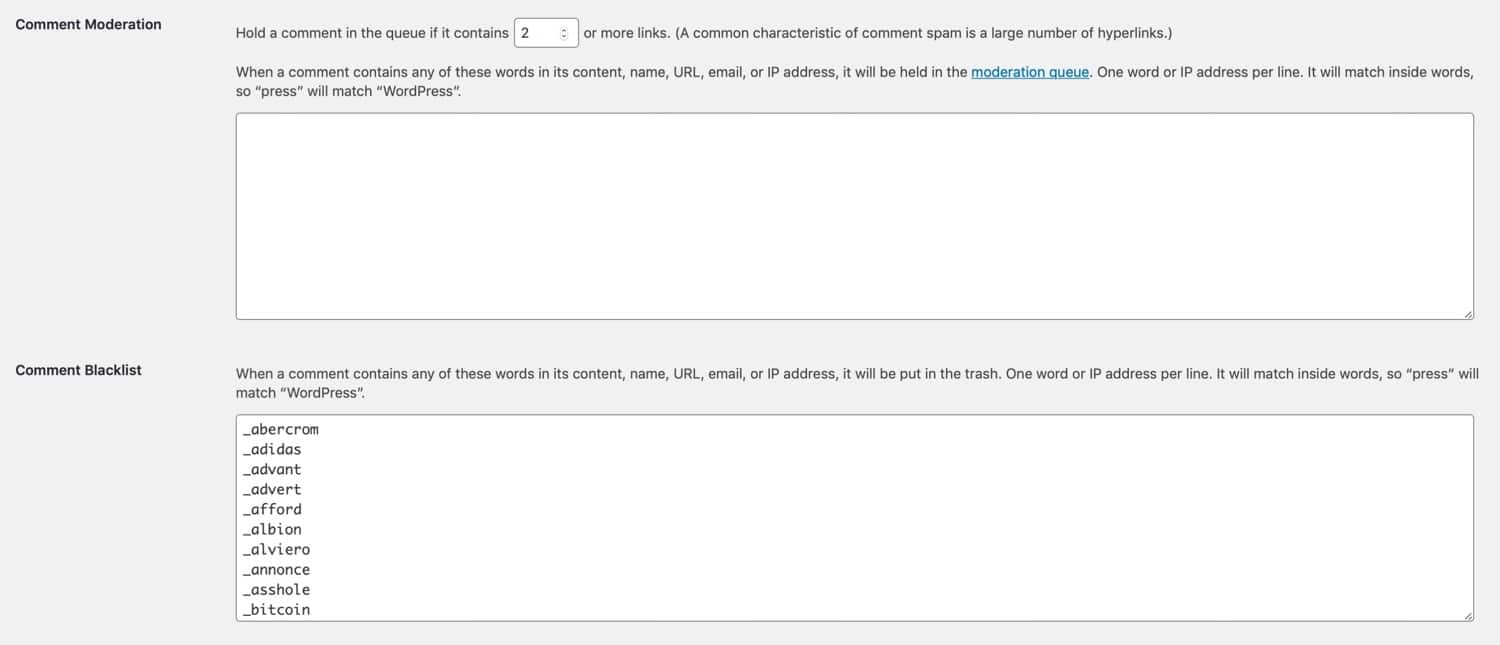
Opprett kommentar svarteliste
du kan øke hastigheten på dette ved å bruke en eksisterende liste over ord som ofte brukes av spammere. Det er fornuftig å sjekke listen først, da det kan inneholde ord du ikke vil forby. For eksempel er ett ord der ‘veske’ – hvis du kjører en tilbehørsbutikk som er et ord du ikke vil forby!
hvis du ikke vil forby kommentarer som inneholder disse ordene helt, men vil moderere dem i stedet, legger du bare til listen I Kommentarmoderasjonsfeltet i stedet. På denne måten vil eventuelle kommentarer som bruker disse ordene bli holdt for moderering i stedet for å bli sendt til spam. Eller du kan bruke en kombinasjon av de to, med noen ord i ett felt og noen i den andre.
Info
Kinsta-kunder kan enkelt blokkere uønskede Ip-Adresser direkte i MyKinsta med bare noen få klikk.
Redusere Eller Forby Koblinger I Kommentarer
Spam kommentarer inneholder ofte koblinger fordi de er lagt ut med det formål å drive trafikk til spammerens nettsted. Du kan forby kommentarer med lenker helt eller redusere antall lenker som er tillatt i en kommentar.
i Kommentarmoderering-delen velger du antall koblinger en kommentar må ha før den holdes for moderering. For å tillate en kobling, bruk 2, eller for å forhindre kommentarer med koblinger, velg 1.
Du kan Også velge et høyere tall hvis du vil tillate kommentarer med mer enn en kobling.

Reduser kommentarkoblinger
Kommentarer med mer enn tillatt antall koblinger vil bli holdt for moderering av en administrator før de kan publiseres.
Deaktiver Kommentarer For Individuelle Innlegg
hvis du deaktiverer kommentarer i WordPress etter at Du allerede har publisert innlegg på nettstedet ditt, eller hvis du bare vil forhindre kommentarer på bestemte innlegg, må du sette dette opp i innleggsredigeringsskjermen for det aktuelle innlegget.
Dette kan være nyttig hvis du publiserer et innlegg om et kontroversielt emne, eller hvis du har en som har tiltrukket seg mye spam.
Gå Til Innlegg, finn innlegget du vil redigere, og klikk på navnet for å åpne skjermbildet for redigering av innlegg.
i Dokumentruten til høyre blar du ned Til Diskusjon-fanen og åpner Den. Fjern merket For Tillat kommentarer for å deaktivere kommentarer på det innlegget.
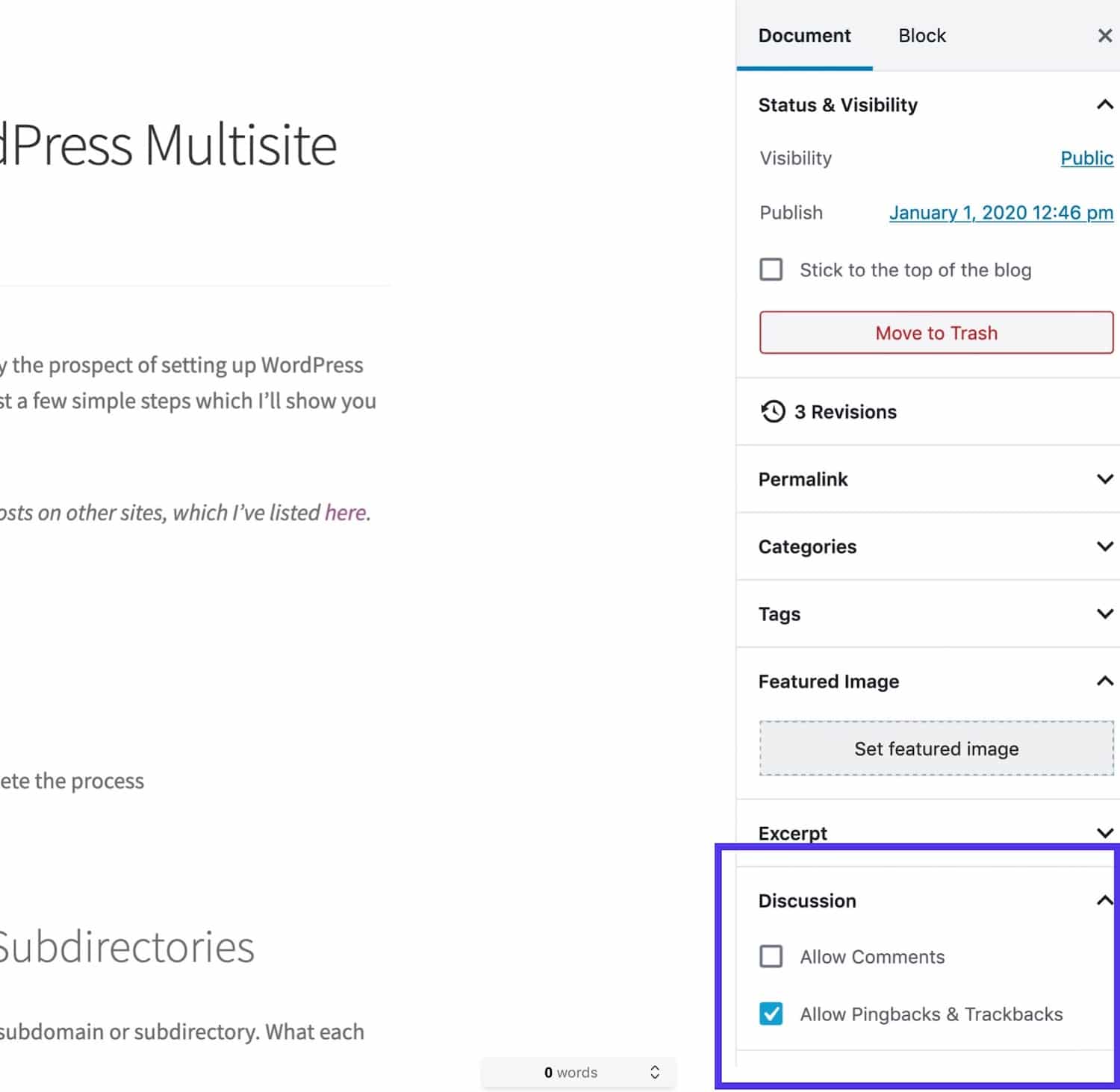
innleggsredigeringsskjerm – Diskusjon
Lagre endringer i innlegget ved å klikke På Oppdater-knappen, og kommentarer vil ikke lenger bli vist eller aktivert på det innlegget.
Stopp WordPress Spam Kommentarer Med En Plugin
hvis du vil ha en mer effektiv måte å stoppe WordPress kommentar spam, så kan du installere plugins for å administrere det for deg. Dette betyr at du kan holde kommentarer aktivert på nettstedet ditt, men forhindre at spam-kommentarer blir varslet til deg for moderering eller fra å bli publisert.
Her er noen av plugins du kan bruke til å stoppe WordPress kommentar spam.
Akismet
Akismet plugin er inkludert som standard med Hver WordPress installasjon og er utviklet av teamet På Automattic. Den analyserer data fra millioner av nettsteder og samfunn i sanntid og beskytter Ditt WordPress-nettsted mot spam.
Det er en Av De beste WordPress-pluginene, den er helt gratis for personlig bruk og starter på $5/måned for kommersielle nettsteder.
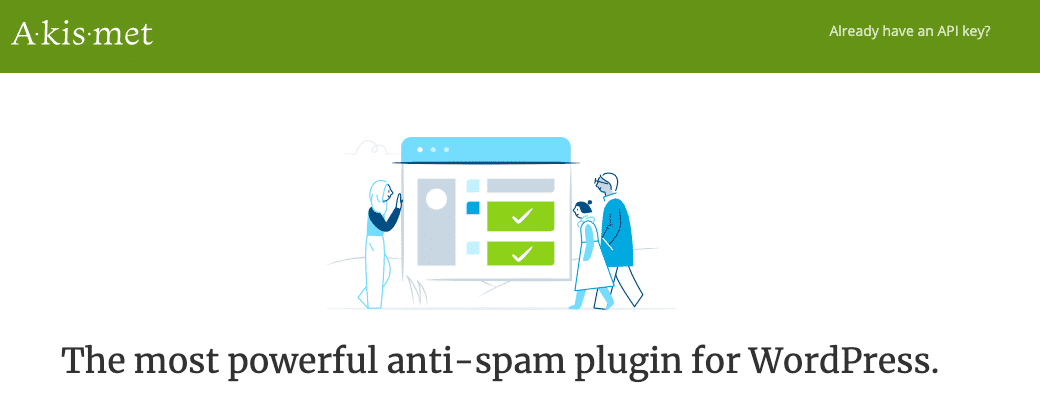
Akismet WordPress plugin
Det har i dag over 5 millioner aktive installasjoner med en 5 av 5-stjerners rating. Du kan laste Ned Akismet Fra WordPress-depotet eller ved å søke etter Det i WordPress-dashbordet ditt Under Plugins > Legg Til Nytt (selv om Det burde være på nettstedet ditt allerede med mindre det ble fjernet).
dette pluginet har en lang historie med å bygge opp spamregler og filtre som gjør en god jobb med å sikre at du ser de gode kommentarene og ikke de dårlige.
hvis du kjører et kommersielt nettsted, må Du betale For En Akismet-lisens, men det er gratis for hobbybloggere. Det er ekstremt kraftig og vil forvise over 99% av kommentarspam fra WordPress-nettstedet ditt.
Deaktiver Kommentarer
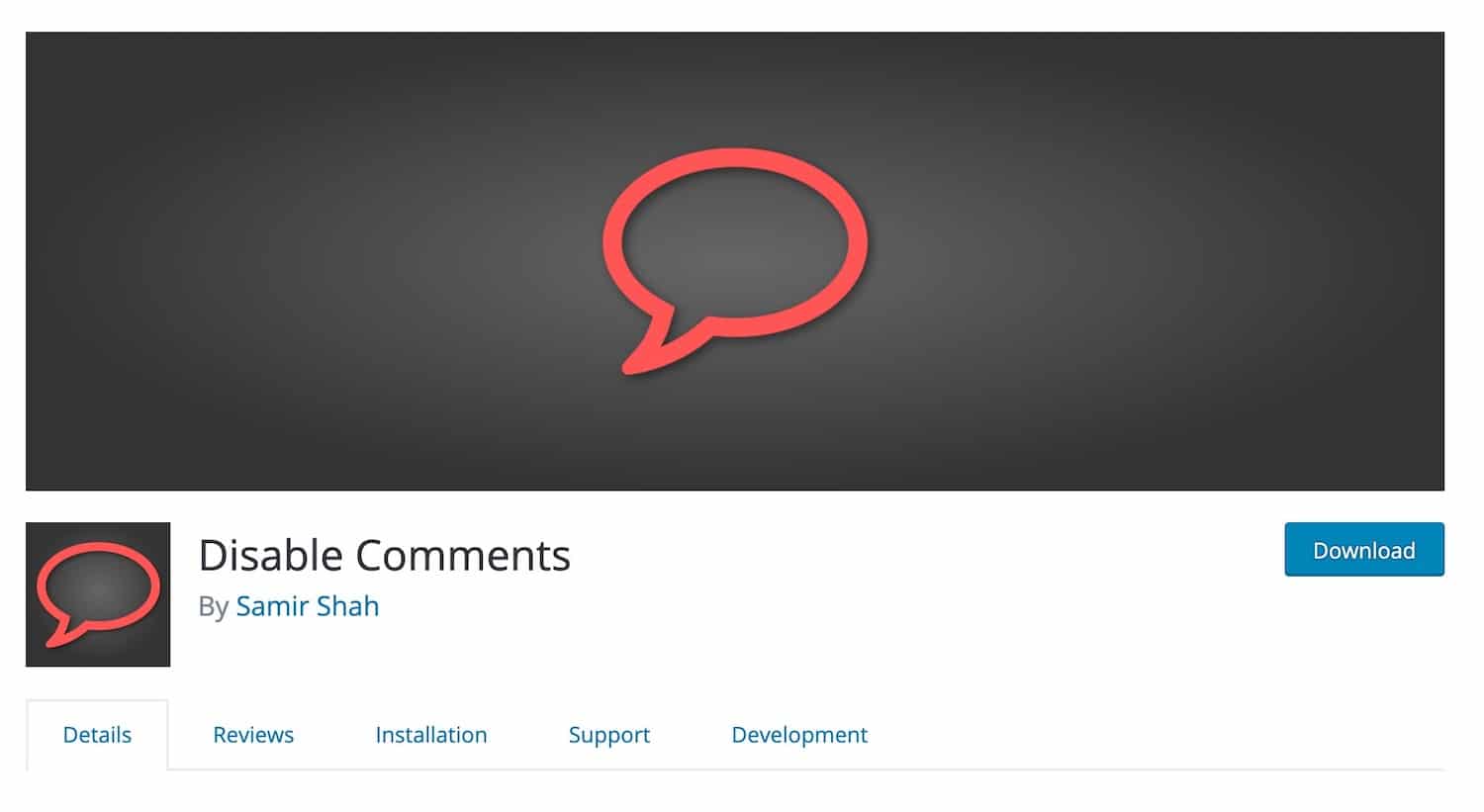
Deaktiver Kommentarer plugin
Deaktiver Kommentarer er et gratis plugin som lar deg globalt deaktivere kommentarer for en innleggstype. Det er nyttig hvis du vil deaktivere kommentarer på Et WordPress-nettsted med eksisterende innhold, og du vil ikke manuelt gå gjennom det.
Meld deg På Nyhetsbrevet
vi vokste vår trafikk 1,187% Med WordPress. Vi viser deg hvordan.
Bli med 20,000 + andre som får vårt ukentlige nyhetsbrev med insider WordPress tips!
Abonner Nå
Slik Fjerner Du Kommentarforfatterlenke Med Et Plugin
du kan legge til en kodebit På WordPress-nettstedet ditt for å bare fjerne WordPress forfatterkommentarlinkene.
Vi gjør Dette på Kinsta-bloggen, og det bidrar til å forbedre kvaliteten på kommentarene. Hvis besøkende ser at forfatterens navn på eksisterende kommentarer ikke er koblet, kan de bli motet fra å legge igjen en kommentar bare av den grunn. Dette betyr at du forhåpentligvis bare får kommentarer fra besøkende som ønsker å engasjere seg med innholdet ditt.
for å gjøre dette kan du skrive ditt eget enkle plugin.
Start med å lage en fil i wp-content / plugins katalogen for plugin. Kall det noe som kinsta-kommentar-forfatter-link.php.
legg deretter til denne koden I plugin-filen:
/*Plugin Name: Remove Comment Author LinksPlugin URI: https://kinsta.comDescription: This plugin removes links to comment author websites, as a way of reducing the impact of comment spam.Version: 1.0Author: Rachel McCollinAuthor URI: https://rachelmccollin.comTextdomain: kinstaLicense: GPLv2*/function kinsta_remove_comment_author_link( $return, $author, $comment_ID ) { return $author;}add_filter( 'get_comment_author_link', 'kinsta_remove_comment_author_link', 10, 3 );function kinsta_remove_comment_author_url() { return false;}add_filter( 'get_comment_author_url', 'kinsta_remove_comment_author_url');hvis du vil, kan du også fjerne feltet for å legge inn nettstedet i kommentarer helt. Bare legg denne koden til plugin:
function remove_website_field($fields) { unset($fields); return $fields;}add_filter('comment_form_default_fields', 'remove_website_field');Lagre plugin-filen og aktiver den i Plugins-skjermen i administrasjonsskjermene dine.
denne plugin kan ikke fungere med noen temaer, avhengig av måten kommentarer er kodet i dem. Hvis WordPress-temaet ditt bruker standard kommentarskjema, vil det fungere. Hvis ikke, prøv å sjekke ut koden for temaets kommentarskjema for å finne filterkroken som brukes.
hvis du er i tvil, bruk en tredjeparts plugin i stedet. Og ikke rediger temafilene dine med mindre det er et tema du utviklet selv, eller du vil miste endringene dine neste gang du oppdaterer det (her er vår dybdeveiledning for å lage barnetemaer).
Andre Spam Plugins
Akismet er langt den mest populære spam plugin (hovedsakelig fordi det er forhåndsinstallert i De Fleste WordPress installasjoner), men det betyr ikke at det er den eneste. Du foretrekker kanskje å prøve en av disse alternativene i stedet:

Anti-spam plugin
Anti-spam har en gratis eller betalt versjon, med premium plugin som tilbyr spam-kontroll på eksisterende kommentarer og 24/7 teknisk support.
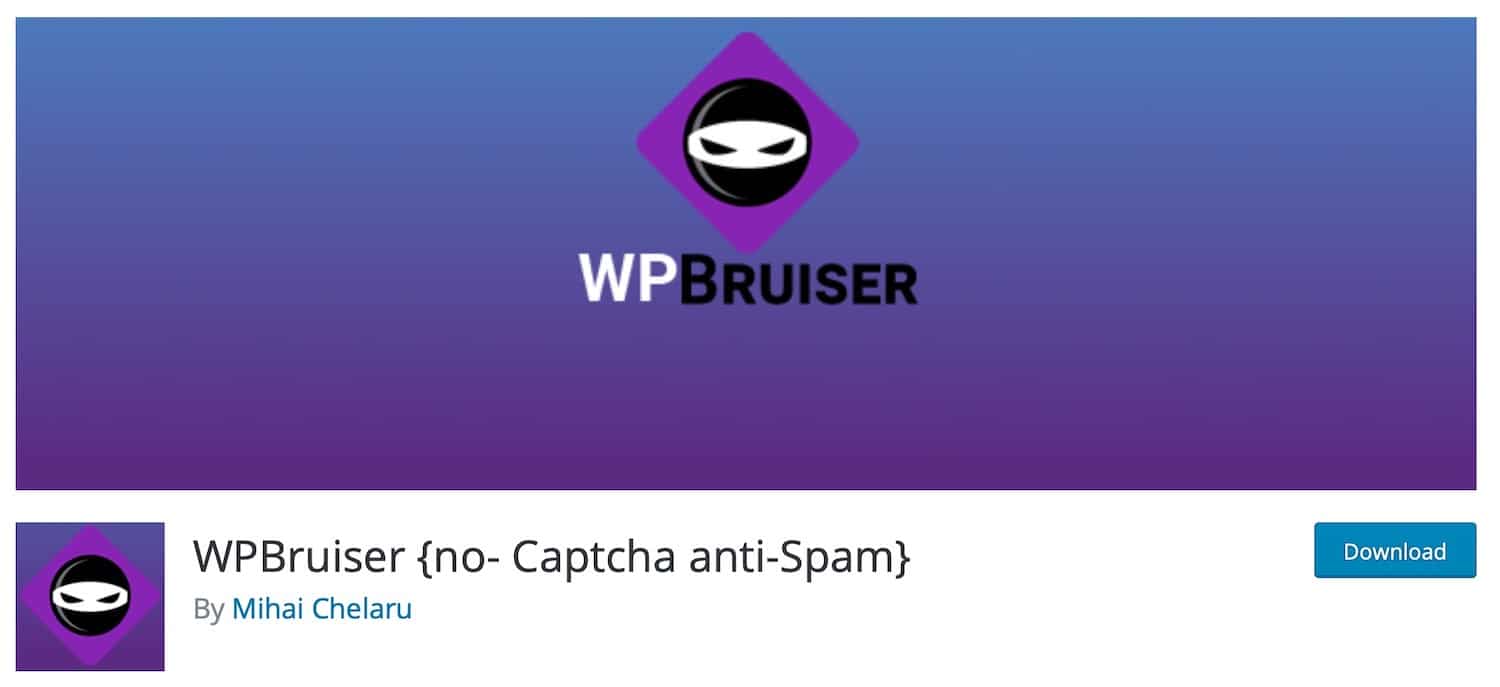
WPBruiser plugin
wpbruiser {no – anti-Spam} bruker algoritmer for å oppdage spam kommentarer, unngå behovet for bilder.
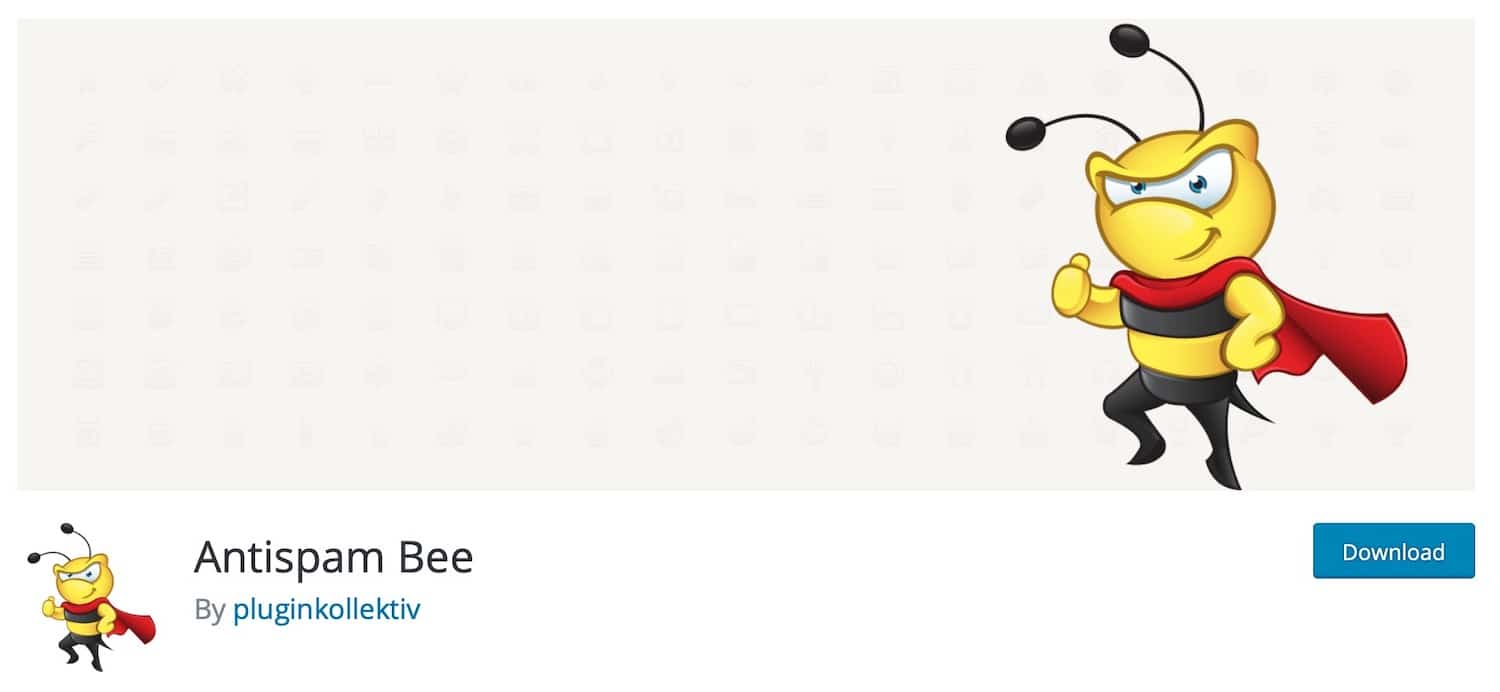
Antispam Bee plugin
Antispam Bee blokker kommentar spam gratis uten å sende data til en tredjeparts nettsted.
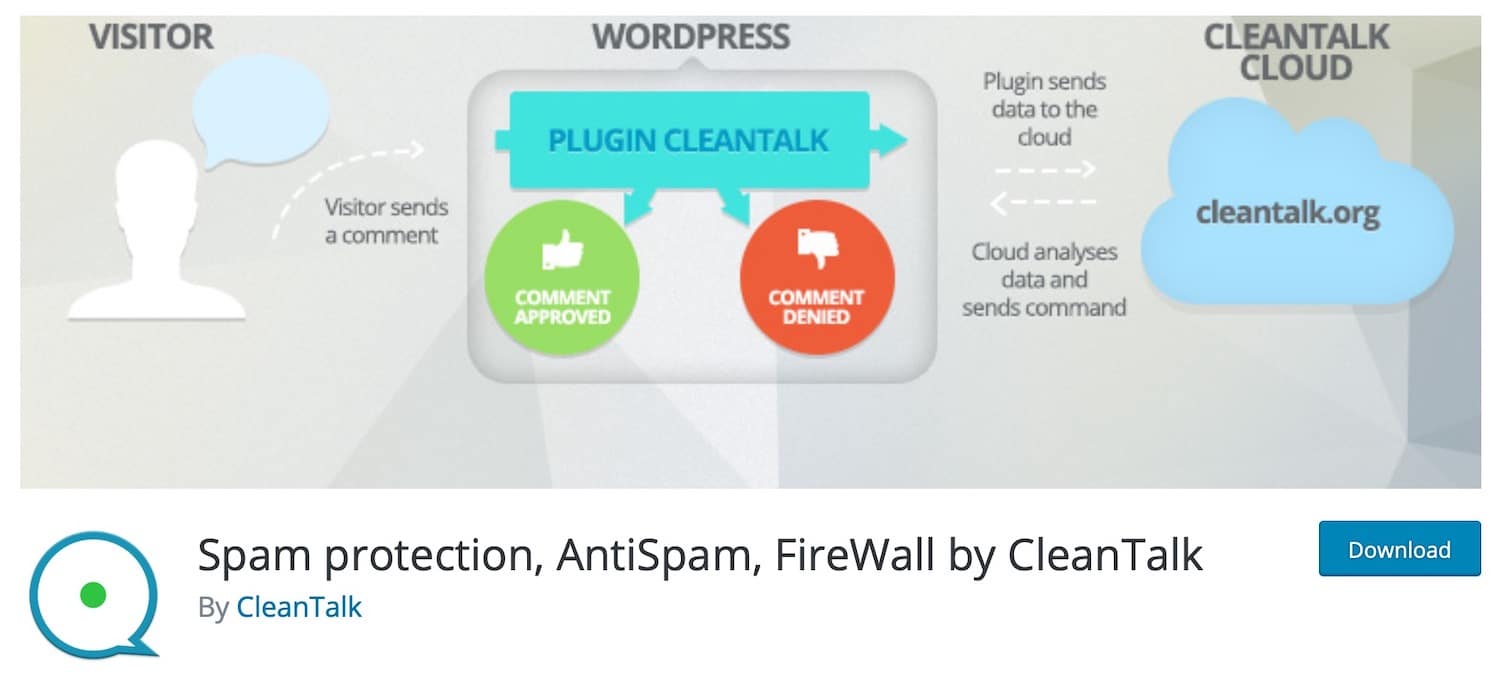
Spam protection, AntiSpam, FireWall by CleanTalk plugin
Spam protection, AntiSpam, FireWall by CleanTalk er designet for å fungere ikke bare med kommentarer, men også med skjemaer plugins inkludert Contact Form 7, Gravity Forms, Og Mailchimp.
Trenger du en topp, rask og sikker hosting for Ditt Nye WordPress-nettsted? Kinsta gir lynraske servere og 24/7 verdensklasse støtte Fra WordPress eksperter. Sjekk ut våre planer

WordPress Zero Spam plugin
WordPress Zero Spam Er en annen plugin som unngår bruk av s, og støtter også skjemaer plugins inkludert Contact Form 7 Og Gravity Forms.
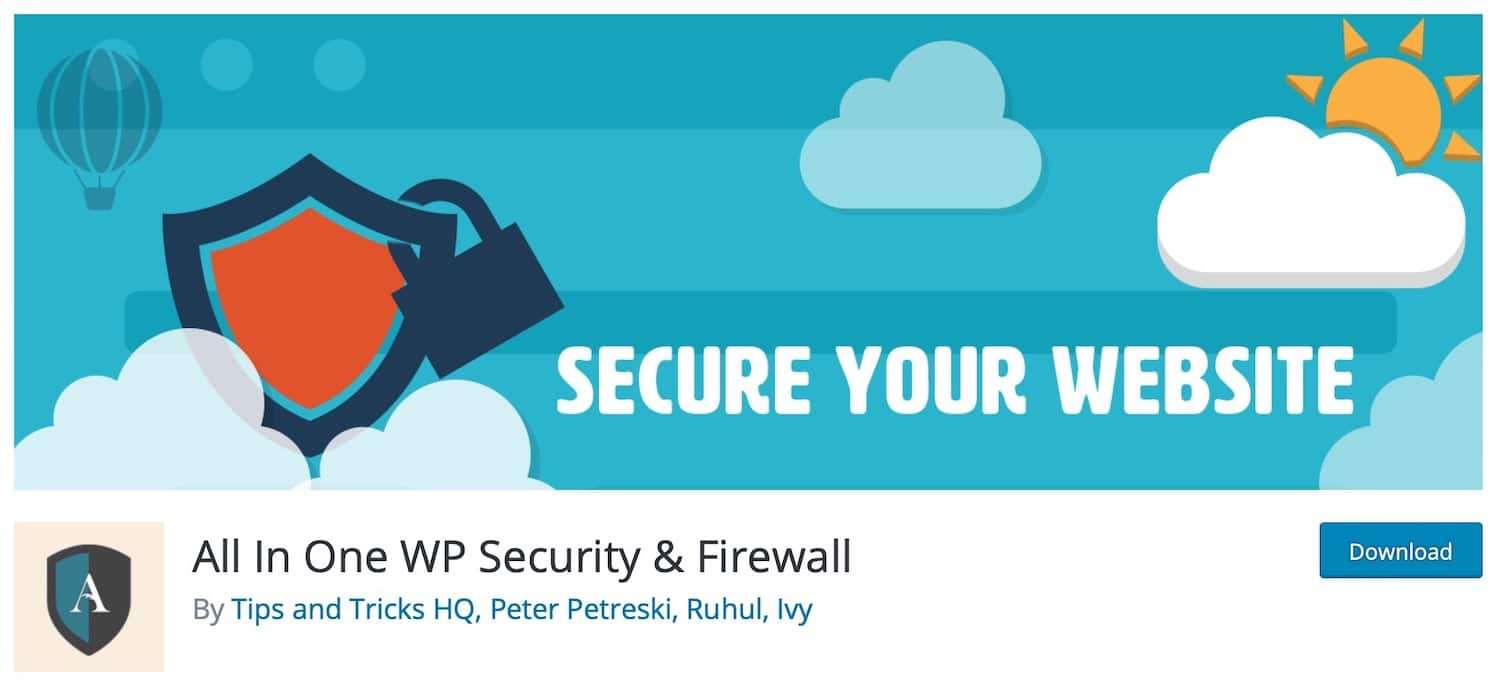
Alt I Ett Wp Security & Brannmur plugin
ALT I ETT Wp Security & Brannmur Er en alt-i-ett sikkerhet plugin som også stopper kommentar spam.
disse pluginene er designet for å være kompatible Med WordPress standard kommentarskjema: hvis du bruker et tredjeparts kommentarsystem, må du bruke spam-forebyggingen som følger med det systemet.
Stopp WordPress Spam Kommentarer med en
Et annet populært alternativ er å bruke en , som er en slags form eller spørsmål for å bevise at den besøkende er et menneske. Det er mange flotte plugins der ute som lar deg implementere denne strategien i WordPress-nettstedet ditt, og de fleste er helt gratis.
disse kan være upopulære hos brukere, spesielt hvis du bruker variasjonen som ber folk om å identifisere bilder med bestemte objekter i dem. Men flere og flere nettsteder bruker felt med en enkel ‘jeg er ikke en robot’ avkrysningsboks nå, det er umulig for en bot å fylle ut.
Det er mange flotte plugins der ute som lar deg implementere denne strategien i WordPress-nettstedet ditt, og de fleste er helt gratis.
Google (re) Av BestWebSoft

re Av BestWebSoft
Vi er store fans Av Googles ta på, eller snarere det de kaller re. Googles er trolig en av de reneste og enkleste å bruke uten å skade brukeropplevelsen ved å stille forvirrende spørsmål eller vise vanskelig å lese bokstaver.
du vil definitivt ikke at noen forlater nettstedet ditt bare fordi de var frustrert av det . Google (re) Av BestWebSoft plugin fungerer bra for å implementere dette På Ditt WordPress-nettsted.
I Stedet for å få deg til å lese uleselige bokstaver og tall eller identifisere elementer i fotografier, ber denne plugin bare brukeren å krysse av i en boks som bekrefter at de ikke er en robot. Boksen kan bare krysses manuelt.
for å sette opp det, må Du bruke Googles API for å registrere nettstedet ditt og velge re v2 for en avkrysningsboks eller re v3 for En Som bruker JavaScript for å sjekke for spam uten at brukeren trenger å gjøre noe.
du kan få tilgang til dette fra en link i plugin innstillinger skjermer.

Registrere nettstedet ditt med Google re
du vil da bli gitt en nettstedsnøkkel og en hemmelig nøkkel, som du kopierer til plugin-innstillingsskjermen på nettstedet ditt. Velg Kommentarer-Skjemaet I Aktiver Re for-delen, og klikk På Lagre Endringer-knappen.

re plugin innstillinger
nå når en bruker prøver å legge til en kommentar, må de sjekke I ‘ m not a robot boksen først.

Kommentarer skjema med
Andre funksjoner inkluderer:
- det fungerer også på registreringsskjemaer, innloggingsskjemaer, tilbakestill passordskjemaer, etc.
- Gjemmer seg for hvitelistede Ip-Er.
- Forskjellige temaer.
- Flerspråklig OG RTL klar.
Andre Re Plugins
det er mange re plugins tilgjengelig, hvorav noen er laget for å fungere med spesifikke tredjeparts plugins som forms plugins. Mange jobber også med kommentarer.
- Cerber Security ,Antispam & Malware Scan bruker Googles Re for å stoppe kommentar spam og beskytter også mot andre typer angrep.
- Enkel Google re er designet for å gjøre å legge til en på nettstedet ditt raskt og enkelt.
- Avansert nei & usynlig (v2 & v3) lar deg også legge til usynlige s ved hjelp av v3 av RE API.
- Stop Spammers er laget for å legge til kommentarer og andre skjemaer og for å hindre spam registreringer på nettstedet ditt.
Stopp WordPress Spam Kommentarer Ved Hjelp Av En Tredjeparts Kommentar System
Sist men Ikke minst, en annen enkel måte å stoppe WordPress kommentar spam er å gi slipp på standard innfødte kommentarer og bruke en tredjeparts kommentar system.
Vi har tidligere brukt Disqus-plattformen på Bloggen vår her På Kinsta, og vi kan ærlig si at den kuttet ut 99% av spam. Vi måtte aldri bruke tid på å rydde opp spam kommentarer.
Det er Imidlertid Ikke Å si At Disqus ikke har noen problemer. Du kan lese vårt blogginnlegg om Disqus ad endringer. Du må nå betale for å fjerne annonser Fra Disqus-grensesnittet, noe som kan legge til og kan påvirke nettstedets ytelse og troverdighet.
Disqus Conditional Load
hvis Du vil bruke Disqus på bloggen din, anbefaler vi at du bruker Gratis Disqus Conditional Load plugin. Dette ble utviklet Av Joel James som en måte å lat laste kommentarer, slik at det ikke vil skade ytelsen Til WordPress-nettstedet ditt.
Installer pluginet på vanlig måte, aktiver det og registrer Deg Hos Disqus. Dette pluginet er mer pålitelig enn det offisielle Disqus-pluginet, så hvis du fortsatt vil bruke Disqus, bør du bruke Denne på plass.
Alternativer Til Disqus
hvis du, som oss, ikke er imponert over endringene Med Disqus, er det alternative tredjeparts kommenterer plugins du kan bruke i stedet. Noen av disse forbedrer det innebygde kommentarsystemet, og andre erstatter det med en alternativ. Her er et utvalg.
- Yoast Comment Hacks lar deg tilpasse kommentarer og legge til innstillinger som å nekte kommentarer under og over en viss lengde, omdirigere første gangs kommentarer til en takkeside og rydde opp kommentarvarslingsemails.
- Kommentarene – wpdiscuz plugin hevder å være den ‘beste Disqus alternativ’ med lignende funksjoner.
- Super Socializer legger til sosiale kommentarer på nettstedet ditt slik at folk kan kommentere ved hjelp av sine sosiale medier kontoer.
- Jetpack plugin inneholder en rekke funksjoner designet for Å gi deg funksjonene I WordPress.com på din egen vert WordPress nettsted (foreslått lesing: WordPress.com vs WordPress.org), inkludert sitt eget kommentarsystem som bruker Akismet for å stoppe kommentarspam.
Stopp WordPress Spam Kommentarer Med En Web Application Firewall
Legge til en web application firewall (WAF) som Sucuri eller Cloudflare kan bidra til å dramatisk kutte ned på mengden spam Ditt WordPress-nettsted mottar.
Hvorfor? Fordi disse tjenestene sitter mellom WordPress-verten og nettstedet ditt for å blokkere og filtrere ut all dårlig proxy-trafikk og bots. De lar deg også enkelt blokkere hele land med et klikk på en knapp.
EN WAF kan også bidra til å redusere båndbredden din og besøke bruken, noe som igjen hjelper deg med å spare på dine månedlige web hosting regninger.
Bli kvitt spam kommentarer (for godt!) med denne veiledningen til pluginene Og funksjonene Som vil holde dem i sjakk, klikk For Å Tweet
Sammendrag
det er flott At WordPress kommer med et kommentarsystem ut av boksen, men noen ganger er det systemet ikke så effektivt som vi trenger det å være.
hvis du vil holde nettstedet ditt sikkert fra kommentarspam, må du ta ekstra skritt for å forhindre det. Disse kan være:
- Konfigurere WordPress til å blokkere eller moderere kommentarer for deg.
- Installere en tredjeparts kommentar og spam plugin.
- Opprette din egen plugin for å hindre spam på nettstedet ditt.
hvis du bruker en av disse metodene for å stoppe wordpress kommentarspam, vil du gjøre nettstedet ditt sikrere og forbedre dets troverdighet og ytelse.
hvis du likte denne artikkelen, vil Du elske Kinstas WordPress hosting plattform. Turbolad ditt nettsted og få 24/7 support fra vår veteran WordPress team. Vår Google Cloud-drevne infrastruktur fokuserer på automatisk skalering, ytelse og sikkerhet. La Oss vise Deg Kinsta forskjellen! Sjekk ut våre planer